Cómo crear enrutamiento estático en enrutadores TP-Link
El enrutamiento estático es una forma de enrutamiento que configura manualmente un administrador de red o un usuario al agregar entradas en una tabla de enrutamiento. La información de enrutamiento configurada manualmente guía al router en el reenvío de paquetes de datos al destino específico.
Yo quiero:
Visite múltiples redes y servidores al mismo tiempo. Por ejemplo, en una oficina pequeña, mi PC puede navegar por Internet a través del enrutador A, pero también quiero visitar la red de mi empresa. Ahora tengo un switch y un Router B. Conecto los dispositivos como se muestra en la siguiente figura para que se establezca la conexión física entre mi PC y el servidor de mi empresa. Para navegar por Internet y visitar la red de mi empresa al mismo tiempo, necesito configurar el enrutamiento estático.
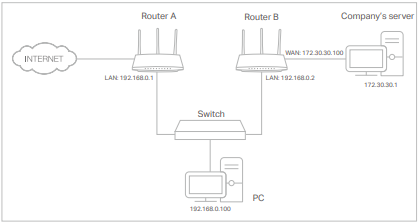
¿Cómo puedo hacer eso?
1. Cambie las direcciones IP LAN de los router a dos direcciones IP diferentes en la misma subred. Deshabilite la función DHCP del enrutador B.
2. Visite http://tplinkwifi.net e inicie sesión con su ID de TP-Link o la contraseña que configuró para el router A.
3. Vaya a Avanzado > Red > Enrutamiento .
4. Haga clic en Agregar y finalice la configuración de acuerdo con las siguientes explicaciones:
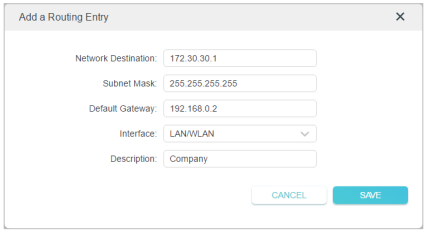
Destino de red : la dirección IP de destino que desea asignar a una ruta estática. Esta dirección IP no puede estar en la misma subred que la IP de WAN o la IP de LAN del router A. En el ejemplo, la dirección IP de la red de la empresa es la dirección IP de destino, así que aquí ingrese 172.30.30.1.
Máscara de subred : determina la red de destino con la dirección IP de destino. Si el destino es una sola dirección IP, ingrese 255.255.255.255; de lo contrario, ingrese la máscara de subred de la IP de red correspondiente. En el ejemplo, la red de destino es una sola IP, así que aquí ingrese 255.255.255.255.
Puerta de enlace predeterminada : la dirección IP del dispositivo de puerta de enlace al que se envían los paquetes de datos serán enviado. Esta dirección IP debe estar en la misma subred que la IP del router que envía los datos. En el ejemplo, los paquetes de datos se enviarán al puerto LAN del router B y luego al servidor, por lo que la puerta de enlace predeterminada debería ser 192.168.0.2.
Interfaz : determinada por el puerto (WAN/LAN) que envía paquetes de datos. En el ejemplo, los datos se envían a la puerta de enlace a través del puerto LAN del router A, por lo que se debe seleccionar LAN/WLAN. Descripción: ingrese una descripción para esta entrada de enrutamiento estático.
5. Haga clic en GUARDAR .
6. Consulte la tabla de enrutamiento a continuación. Si puede encontrar la entrada que configuró, el enrutamiento estático se configuró correctamente.
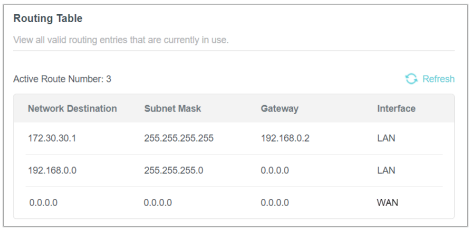
Abra un navegador web en su PC. Introduzca la dirección IP del servidor de la empresa para visitar la red de la empresa.
¿Es útil este artículo?
Tus comentarios nos ayudan a mejorar esta web.
14.0-A_normal_1584497163963a.png)

3.0_A_RGB_normal_1584493572647x.png)